ディスカッション: iPhone 14 Pro の常時表示ディスプレイをどのように使用しますか?
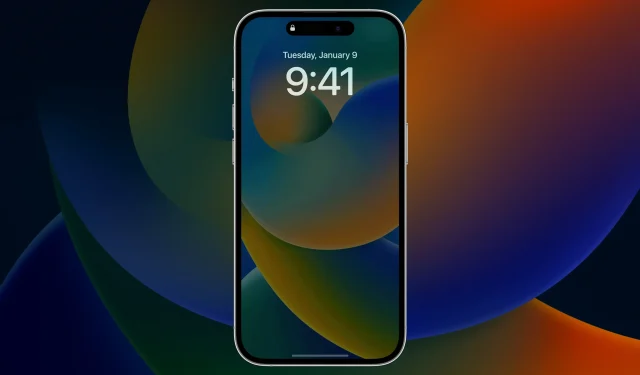
物議を醸しているダイナミックアイランドを除けば、iPhone 14 Pro と 14 Pro Max の際立った機能の 1 つは、常時表示のディスプレイです。これは、微調整を使用して同様の機能をロック解除する iPhone ハックに加えて、他のスマートフォン ブランドも長年使用している機能です。しかし今では誰でも利用できるようになりました。
もちろん、Apple は常時表示ディスプレイに独自の解釈を加え、日付、時刻、アクティブなウィジェット、見逃した通知とともに、携帯電話の壁紙をかなり薄暗い色で表示することを選択しました。比較すると、常時表示ディスプレイを使用している他のスマートフォン メーカーは通常、日付、時刻、不在通知に白のテキストとバランスの取れた黒の背景を使用しています。
私の同僚のクリスチャンが常時オン ディスプレイの詳細なレビューで親切に説明してくれたように、Apple の常時オン ディスプレイはわずか 1 Hz の省電力リフレッシュ レートを誇っていますが、データが外部から取り込まれた場合など、必要に応じて動的に変更できます。ウィジェットまたは通知を表示するには更新する必要があります。常時表示のディスプレイに。常時オンの iPhone ディスプレイが自動的にオフになる特殊な状況もいくつかあります。
オペレーティング システムが舞台裏で操作する非常に多くのレバーやロープがあるため、平均的な常時表示ディスプレイのユーザー エクスペリエンスをはるかに超えており、そのため、誰もが異なる方法でそれらを使用する傾向があります。私が私のものをどのように使用したかを簡単に見せて話した後、私はあなたがあなたのものをどのように使用したかについてもっと知りたいと心から思っています。
永続的な表示を使用するにはどうすればよいですか
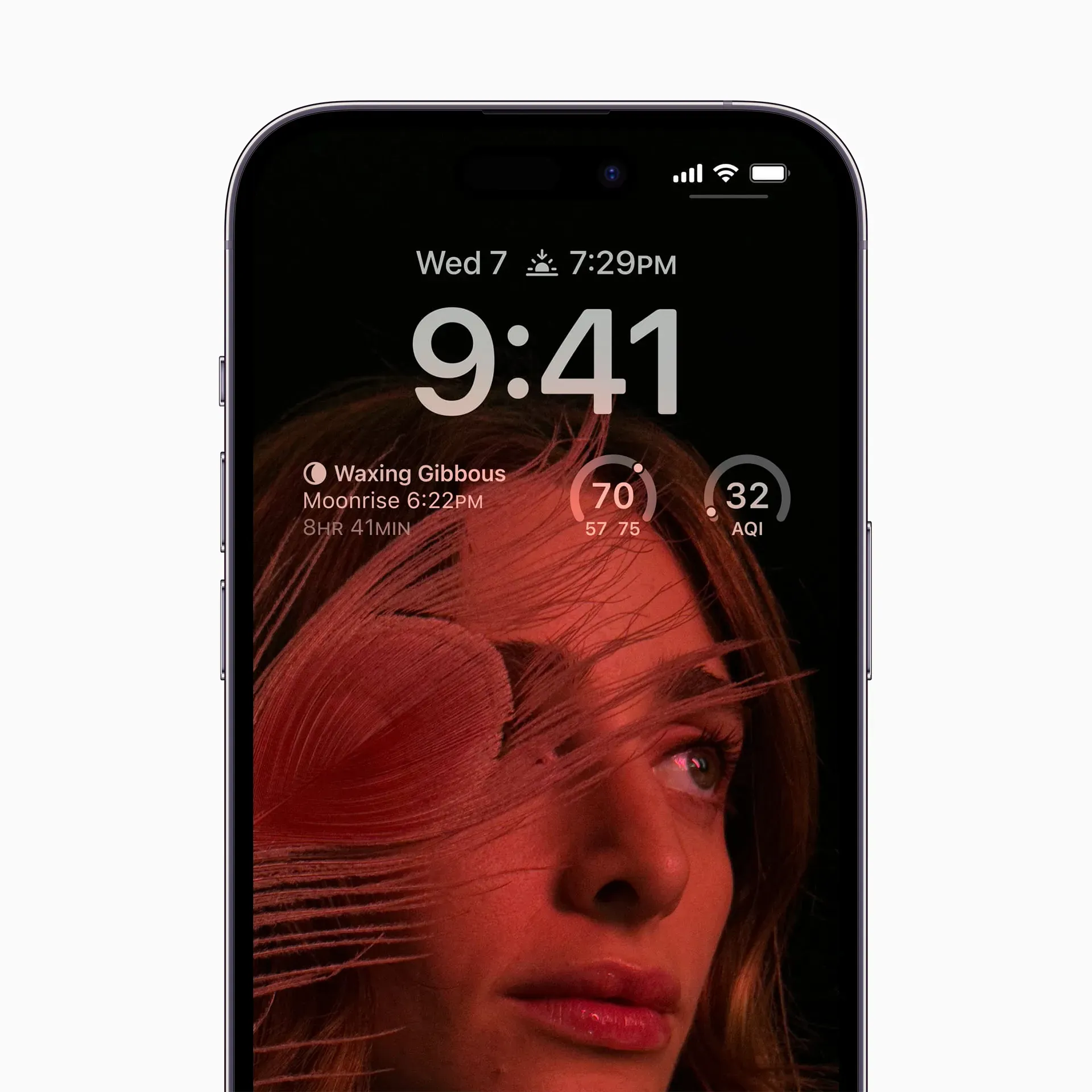
常時表示のディスプレイは誰でも利用できるわけではありません。常に更新される情報を表示し、一日中いつでも表示して、何が起こっているかを気にせずに何が起こっているかを簡単に把握できる常設ディスプレイとなることを目的としています。デバイスのロックを解除してアプリを確認します。それを念頭に置いて、常設展示をいつどのように使用するかを意識するようにしています。
常時表示のディスプレイをオフにすると、iPhone 14 Pro Max のバッテリーが大幅に長持ちすることを身をもって知っていますが、私は、常時表示のディスプレイをオフにする代わりに、機能を楽しみながら常識に従ってバッテリー寿命の心配をする傾向があります。
常にオンにする場合を選択してください
原則として、私は iPhone の近くにいることがわかっている場合にのみ、常時表示ディスプレイの動作を許可します。それだけではありません。iPhone を見ても大丈夫だと分かっているときもです。私が意味したのは?そうですね、机に座っていて、忙しくて常時表示のディスプレイを見る時間がないことが分かっている場合は、iPhone を裏返しにしてディスプレイがテーブルの方を向くようにします。これにより、常時表示が一時的に無効になります。
一方、日中、仕事のほとんどが終わって、ニュース、通知、天気予報をチェックする時間があるときは、iPhone を上に向けます。もう一度押すと、常時表示ディスプレイが有効になります。
この設定では、常時表示ディスプレイを積極的に使用しますが、使用することがわかっている場合にのみ使用します。さらに、どのユーザーにとっても必要のないこの機能の使用を 100% 禁止することで、バッテリー寿命を節約し、画面の焼き付きを防ぎます。そのため、Apple は iPhone で常時表示のディスプレイを自動的にオフにするいくつかの方法を提供しました。
私が上記のことを忘れてトイレに行くために机から離れるたびに、Apple Watch が iPhone への Bluetooth 接続を切断し、Apple が設計した常時表示に戻るまで、常時表示のディスプレイを処理しなければなりません。をオンにすると、ユーザーの Apple Watch が通信範囲外になると自動的にオフになり、通信範囲内に戻ってくると再びオンになります。
もう 1 つの安全策は、iPhone をポケットに入れると常時表示のディスプレイがオフになることです。私は iPhone を持ち歩いたり食事したりするときにそうします。これは、多くの iPhone ユーザーがやっているように、ダッシュボードやカップ ホルダーでディスプレイを明るく光らせる代わりに、常時オンのディスプレイを使用しないことを選択したもう 1 つの例です。私の焦点が他のところにあるので、これは非常に無駄に思えます。
いずれにせよ、CarPlay 対応の車に接続すると、常時表示のディスプレイは自動的にオフになるはずですが、私の車のように、多くの車は CarPlay をサポートしていません。したがって、この場合にはポケットメソッドがうまく機能します。
意識的な壁紙を使用する
私が常時表示のディスプレイを使用するもう 1 つの方法は、画像内に真の黒を多く含む、バッテリーを大量に消費する壁紙を設定することです。
iPhone 14 Pro および 14 Pro Max の常時表示ディスプレイには、真の黒を使用して未使用のピクセルをオフにして電力を節約する OLED テクノロジーが搭載されていることに注意してください。私たち自身のジム・グレシャムが見つけた壁紙のような美しい壁紙と組み合わせると、特に iPhone が常時表示の壁紙をさらに暗くする場合に、驚くべき効果を発揮します。
これらのタイプの壁紙は、常時表示のディスプレイをより経済的にするだけでなく、薄暗い効果で見た目も美しくなります。ユーザーは、この壁紙がフルカラー画像と比較してより望ましい効果を与えることに気づくはずです。
ウィジェットの最大表示数
常時オンのディスプレイはそれ自体で大量の電力を消費しますが、最大の明るさでディスプレイを使用するよりも消費電力ははるかに少なくなります。ただし、通常 iPhone でロックを解除し、アプリを起動して表示する情報の種類を表示するロック画面ウィジェットを使用しようとしています。これにより、1 日の中で実際に iPhone のロックを解除してアプリを使用する回数が減ります。
私がロック画面に常に表示したいウィジェットには、現在の屋外の気象状況、カレンダー上の今後のイベント、身体活動、つまり歩数が含まれます。
ロック画面からリアルタイムのデータ更新を取得することで、デバイスのロックを解除してアプリを確認する手間をかけずに、常時表示のディスプレイを最大限に活用できます。私にとって、それが Apple の計画通りの使い方でした。
批判への対応

常時表示ディスプレイに関する私自身の経験はほとんど肯定的でしたが、かなりの数の批判にも遭遇しました。
Apple がソフトウェアを使用して iPhone 14 Pro の常時表示ディスプレイを改善できる 5 つの方法というタイトルの記事の中で、私の同僚のセバスチャンは、常時表示ディスプレイのパフォーマンスと使いやすさを向上させるいくつかの異なる方法について話しました。
私の意見では、セバスチャンは、Apple が薄暗くなったロック画面をインタラクティブにし、壁紙を非表示にして背景を黒にするオプションを提供し、通知や再生中のウィジェットなどの無関係な情報を非表示にすることを示唆するコメントのほとんどを捉えました。とりわけ。
常時表示のディスプレイをオンにするのに時間がかかりすぎるという意見には同意しませんが、一部のユーザーが素晴らしいアニメーションをスキップして、自分が行っている作業にすぐに進みたいと思う理由は理解できます。しかし今年、私たちが Dynamic Island とそれがシステム入力にどのように反応するかを直接見たことから、Apple は美しい美学に投資しているようです。
私がオンラインで何度か見かけたもう 1 つの意見は、最近ではiOS 脱獄調整開発者 Guinsu のツイートで、常時表示のディスプレイが明るすぎるように見えるというものです。
私もこれには部分的に、部分的に、おそらく同意できます。これが、暗いピクセルの割合が高い壁紙を選択した理由の 1 つです。Apple の常時表示ディスプレイではフルカラー画像が非常に明るく見えるため、ディスプレイがまったく暗くなっていないように見えることがあります。この効果は、直射日光や明るい部屋でより顕著になります。
上記の意見に加えて、iPhone の常時表示のディスプレイは、情報やインターフェイスに関して忙しすぎるように見えるという苦情もオンラインで見かけました。
通常、常時表示のディスプレイに黒の背景と日付と時刻の最小限の黒のテキストを使用する他のスマートフォン メーカーと比較すると、これは確かに現実的な不満であると私は考えています。ただし、ユーザーが独自の設定でこれらの感覚の少なくとも一部に対処できることは注目に値します。
たとえば、ユーザーは独自の黒い壁紙を設定できる場合、カラーの壁紙画像を使用する必要はありません。さらに、Apple ロック画面ウィジェットの使用を強制する人はいません。iPhone に最初から付属しているフォントよりも細いロック画面時間フォントをいつでも設定できます。
ただし、前述の設定は、セバスチャンが前述した「再生中」インターフェイス、画面下部の着信通知バナーの猛攻撃、およびプログラムするのが不可能と思われるその他の要素には影響しません。したがって、それらのうちのいくつかは、常設表示するには冗長に見えるかもしれません。
永続的な表示をどのように使用しますか?
この記事の締めくくりとして、iPhone の常時表示ディスプレイは真にユニークなユーザー エクスペリエンスであり、Apple が競合製品とは異なる、より高機能なものにすることを確実に意図していた、と言いたいと思います。
最初の Android スマートフォンがこの機能を使い始めて以来、iPhone ユーザーは Apple にこの機能の実装を求めてきました。最終的にはそうなることは分かっていましたが、Apple は物事に独自の工夫を凝らすことを好むため、それが Android UI の正確なレプリカではないことも分かっていました。
上記の長所と短所をすべて踏まえた上で、バッテリーをあまり消耗せずに Always On Display を最大限に活用するために私が使用している方法に加えて、読者がそれらをどのように使用しているかを知りたいと心から思っています。
以下のiPhone 14 Proおよび14 Pro Maxの常時表示ディスプレイに関するご意見をお待ちしております。



コメントを残す